この記事には広告を含む場合があります。
記事内で紹介する商品を購入することで、当サイトに売り上げの一部が還元されることがあります。
これからデザインを始めてみたいけど、
ぶっちゃけどのデザインツールを使えばいいの?
そう思っている方の悩みを解決します。
結論を先に言いますと、
これから本格的にデザインで仕事していく人はPhotoshopとIllustrator、それ以外の人は、無料で始められるCanvaをおすすめします。
始めにそれぞれの特徴を図にして表してみました。
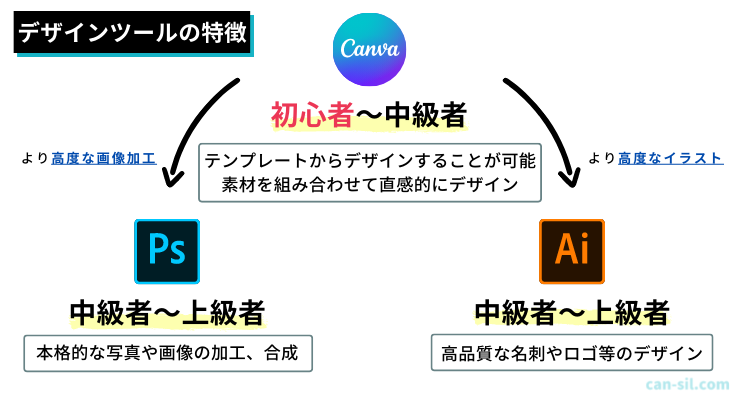

デザイン「初心者〜中級者」はCanva、「中級者〜上級者」はPhotoshop、Illustratorって感じかな?

そんな感じ!
それぞれの特徴を比較して解説するよ!
この記事ではデザイン初心者がどのデザインツールを選べばいいか、ロードマップ式で解説していきます。


自分に合ったデザインツールを見つけよう!
STEP-1【まずは知る】各デザインツールの紹介
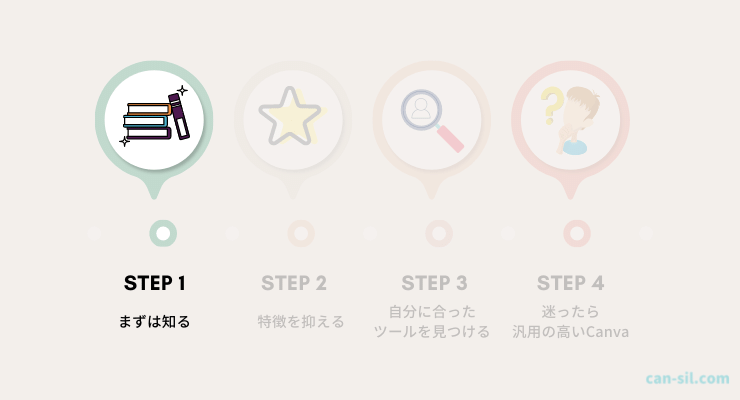
簡単に各デザインツールの紹介をします。
Photoshop

Adobe(アドビ)社が提供している画像編集ソフト。
- 画像の加工や合成を得意としている。
- 画像の色味調整や雪が降っているかのような画像の合成ができる。
Illustrator

Adobe社が提供しているデザイン編集ソフト。
- ロゴの作成やレイアウトを得意としている。

PhotoshopとIllustratorを組み合わせて、Webデザイナーやグラフィックデザイナーとして仕事をする人が多いよ!
Canva
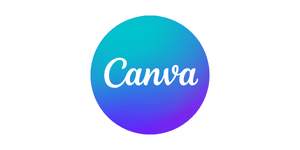
オーストラリア発の画像編集ツール。
- 元々ある素材を直感的に組み合わせてデザインできることを得意としている。
STEP-2【特徴を抑える】各デザインツールの特徴を比較
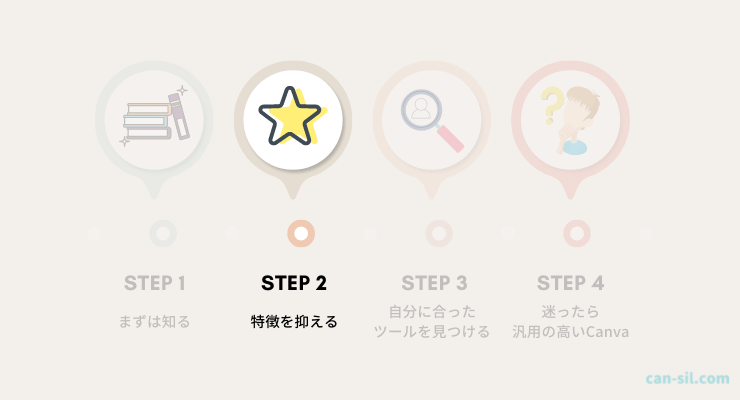
各ツールの特徴(機能、コストなど)を比較して見てみましょう。
| ツール |  Photoshop |  Illustrator | 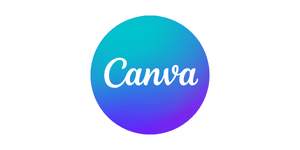 Canva |
| 型 | サブスクリプション型 | サブスクリプション型 | オンライン型 |
| 機能 | 画像編集ツール | デザイン編集ツール | 画像編集ツール |
| 特徴 | 本格的な画像加工・合成 Webデザイン制作で活躍 | 高品質の イラスト・ロゴ・アイコン作成 画像を拡大しても綺麗 | 豊富なテンプレート 初心者でも直感的に操作可能 素材を組み合わせて作成 |
| コスト | 約2,930円/月〜 | 約3,384円/月〜 | 1,180円/月〜 |
| レベル | 中級者〜上級者 | 中級者〜上級者 | 初級者〜中級者 |
| 公式サイト | Photoshop | Illustrator | Canva |
※詳しくは公式サイトにてご確認ください。

Canvaはオンライン型だから、どこでもアクセスできるのが強みだね!
PhotoshopとIllustratorは単体で購入することはできますが、組み合わせて使う人が大多数です。
なので、Creative Cloud Pro(クリエイティブクラウド プロ)という使い放題のプランを購入する方が多いです。(お得に購入しても年間50,000円はかかります)
それに比べCanvaは無料から始められ、有料(Canvaプロ)だと年間8,300円の支払いです。
STEP-3【自分に合ったツールを見つける】
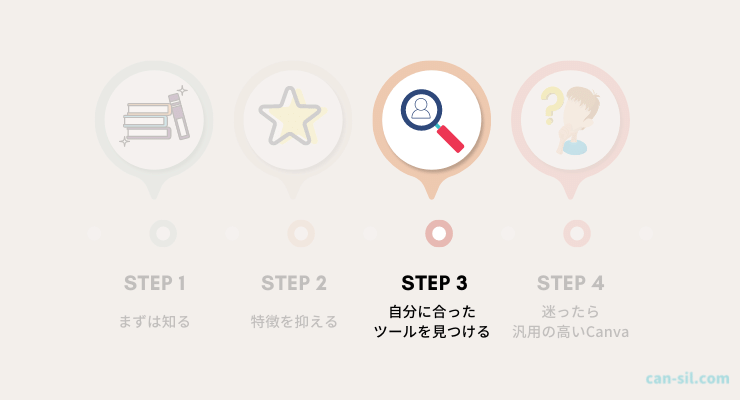
それぞれのデザインツールの特徴を抑えたところで、どのツールが自分に合うかを確認していきましょう。
Webデザイン制作はPhotoshop
Photoshopは複雑な画像処理をしたり、補正や加工をしたりするのに適したツールです。
編集するのに便利な機能をたくさん搭載している上に、様々なファイル形式に書き出すことができます。
本格的にWebデザイン制作をしていく方はPhotoshopがおすすめです。
イラスト制作はIllustrator
Illustratorは図形やイラストを作成することに適したツールです。
イラストを描く人、デザインスキルに自信がある方はIllustratorがおすすめです。
直感的にデザインするならCanva
Canvaは素材を組み合わせて直感的にデザインをすることに適したツールです。

Canva内にあるテンプレートや素材のクオリティが高いから、誰でもおしゃれなデザインを作成できるよ!
デザイン初心者や複雑な機能を使いこなせる自信がない方はCanvaがおすすめです。
STEP-4【迷ったら】汎用性が高いCanvaから始めてみる

PhotoshopやIllustratoはプロ向けのデザインツールとするのであれば、Canvaはデザイン初心者向けです。
なので迷った場合はCanvaからデザインを始めると良いでしょう。
PhotoshopやIllustratoは7日間無料で有料機能が使えますが、Canvaは30日間の無料期間があるので存分に有料機能を使うことができます。
当サイトからCanvaプロを登録して、30日間の無料でお試ししてみてください。
終了3日前にお知らせメールあり
Canvaの有料機能を余すことなく使えるようCanva Proにしたあとにやること7選【有料にする人したい人必見!】にて詳しく解説していますので、こちらも参考にしてみてください。
Canvaを使う機会が必ずある
PhotoshopやIllustratorを使うことに決めた人でも、Canvaも使う機会が必ずあると思います。
なぜならCanvaには他のツールにはない汎用性の高い機能がたくさんあるからです。
- 動画編集
- プレゼンテーション
- デザインの共有
- 録画機能
- 印刷
- SNSに予約投稿
- QRコード生成 など

デザインだけじゃなく、汎用性の高いデザインツール!
最近ではCanvaで作成したデザインを共有機能を使って渡して欲しいという人が増えています。
その理由の一つに、Canvaはシンプルな操作なので、修正があった場合でも自分で対応できるからです。

Canva同士だと、ダウンロードせずにデザインを共有できるから時短にもなるよ!

Canvaは無料でも使えるから入れておいて損はないね!
デザインツールの比較のまとめ
今回はPhotoshop、Illustrator、Canvaの3つのデザインツールで比較しました。
まとめるとこんな感じです。
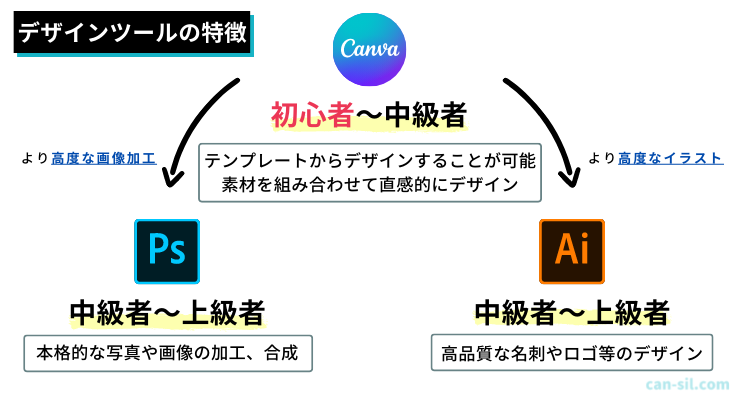
- Photoshop
- 複雑な画像処理や補正、加工などが得意。本格的にWebデザインするなら必須。
- Illustrator
- 高品質なロゴやイラスト等を作成するのが得意。
- Canva
- デザインの知識やセンスに自信がない人でも直感的にデザインができる。デザイン初心者向け。

どれか迷ったらCanvaから始めてみよう!

Photoshop、Illustratorは無料トライアルが7日間だけど、Canvaは当サイトから登録すれば30日間無料だよ!
当サイトからCanvaプロを登録して、30日間の無料でお試ししてみてください。
終了3日前にお知らせメールあり






